MFC-L6900DW(T)
Veelgestelde vragen en probleemoplossing |
U kunt beperken welke functies beschikbaar zijn op het Brother-apparaat en hoeveel afdrukken mogen worden gemaakt.
Met Beveiligd functieslot beperkt u de beschikbare functies en het aantal afdrukken.
Opmerking: De onderstaande figuren zijn een voorbeeld en kunnen afwijken van uw Brother-apparaat.
> Wat is Beveiligd functieslot?
> Beveiligd functieslot instellen (voor beheerders)
> Het apparaat gebruiken (voor gebruikers)
Wat is Beveiligd functieslot?
Met Beveiligd functieslot beperkt u de beschikbare functies en het aantal afdrukken. Gebruikers moeten zich op het apparaat identificeren en daarna kunnen ze alleen de toegestane functies gebruiken. Bovendien kunt u op deze manier onnodig afdrukken voorkomen, zodat uw kosten omlaag gaan.
Beschikbare functies(*)
- Afdrukken
- Kopiëren
- Scannen
- Fax TX (faxen verzenden)
- Fax RX (faxen ontvangen) (afdrukken van ontvangen fax beperken voor specifieke gebruikers)
- USB Direct Print
- Scannen naar USB (USB Direct Scan)
- Web Connect (upload/download)
- Het aantal afdrukken beperken
- Kleur afdruk
(*); U kunt de beschikbare functies van uw Brother-apparaat controleren door het menu Beperkte functies te openen, dat wordt weergegeven wanneer Beveiligd functieslot is geactiveerd in Beheer via een webbrowser.
Verificatiemethode
- Wachtwoord invoeren
- Kaartverificatie met een NFC-lezer (Near-Field Communication)
Het Brother-apparaat gaat in de Openbare modus zodra Beveiligd functieslot wordt ingeschakeld. In de Openbare modus kan iedereen de apparaten gebruiken zonder zich te identificeren. Daarom raden we aan om het gebruik van functies te beperken, zodat ongeoorloofd gebruik onmogelijk wordt. Naast de Openbare modus moet u een nieuwe modus (groep) maken. U kunt bijvoorbeeld groepen maken als Manager, Gewone medewerkers en Parttimers en functies instellen voor elke afzonderlijke groep. De beschikbare functies per gebruiker hangen af van de groepen waartoe de gebruiker behoort. Gebruikers kunnen de functies gebruiken door zich aan te melden bij hun groep met een wachtwoord of kaart.
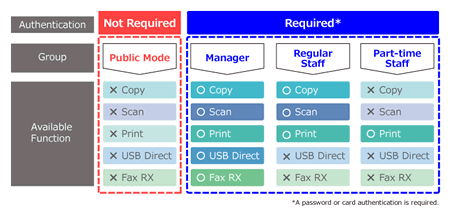
Beveiligd functieslot instellen (voor beheerders)
Volg de onderstaande stappen om Beveiligd functieslot in te stellen met Beheer via een webbrowser. (De schermen en instellingen kunnen per Brother-apparaat en besturingssysteem verschillen.)
- Stel het wachtwoord van de beheerder in.
- Stel Beveiligd functieslot in.
- Stel de functiebeperking in voor de Openbare modus en elke groep.
- Stel de frequentie in voor het resetten van de paginateller.
- Stel de gebruikers in voor elke groep.
1. Het wachtwoord van de beheerder instellen
Wij raden u aan een beheerderswachtwoord in te stellen om ongeoorloofde toegang tot het apparaat te vermijden. Nadat het beheerderswachtwoord/-account is ingesteld, mag de gebruiker alleen nog maar instellingen wijzigen op het tabblad Algemeen.
-
Toegang tot Beheer via een webbrowser.
>Klik hier om te zien hoe u toegang krijgt tot beheer van de webbrowser. -
Ga naar STAP2 als u eerder uw eigen wachtwoord hebt ingesteld.
Als u niet eerder uw eigen wachtwoord hebt ingesteld, wijzigt u dan het standaardwachtwoord voor inloggen.
>Klik hier om te zien hoe u het wachtwoord kunt wijzigen.
2. Beveiligd functieslot instellen
-
Klik op het tabblad Beheerder. Klik op het menu Functie gebruikersbeperking in de navigatiebalk aan de linkerkant.
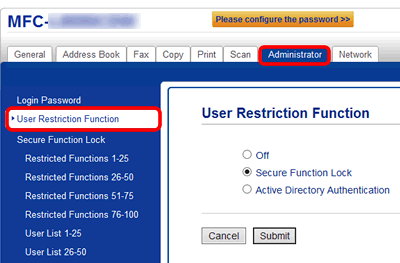
-
Kies Beveiligd functieslot en klik op Indienen.
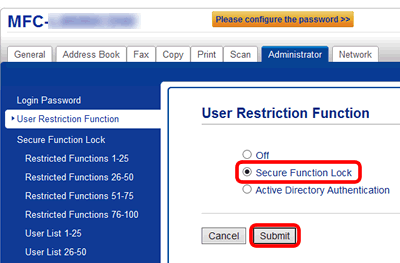
3. Functiebeperking instellen voor Openbare modus en elke groep
-
Klik op het tabblad Beheerder. Klik op het menu Beperkte functies in de navigatiebalk aan de linkerkant.
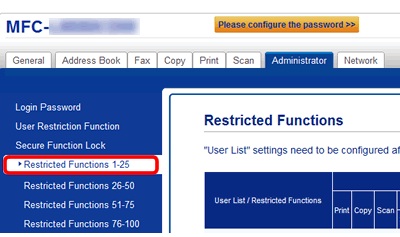
-
Bepaal de beperkte functies voor de Openbare modus in de rij Openbare modus. Schakel het selectievakje in om die functie toe te staan en schakel het uit om die functie te beperken. Aangezien alle gebruikers het apparaat in de Openbare modus kunnen gebruiken zonder wachtwoord, raden wij aan om alle functies in de Openbare modus te beperken.
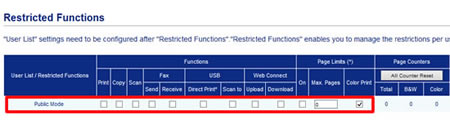
-
Maak andere groepen onder Gebruikerslijst.
Maak bijvoorbeeld groepen als Gewone medewerkers, Parttimers en Manager en schakel het selectievakje in om de desbetreffende functie in te schakelen voor de groep of schakel het uit om de functie onmogelijk te maken voor de groep. Als u het maximale aantal afdrukken wilt beperken, schakel dan het selectievakje Aan in onder Paginalimiet en voer het aantal afdrukken in de kolom Max. pagina's in.
Klik op Indienen wanneer u alle functies naar wens hebt ingesteld.
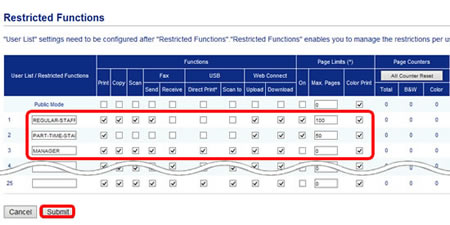
- U kunt maximaal 14 alfanumerieke tekens invoeren als groepsnaam.
- U kunt een naam niet meer dan één keer gebruiken.
-
Volg de aanwijzingen die van toepassing zijn op uw situatie.
Als u Aan hebt ingeschakeld bij Paginalimiet, ga dan naar stap 4. Stel het resetten van de tellers in.
Zo niet, ga dan naar stap 5. Stel de gebruikers in die tot de groep behoren.
4. De frequentie instellen voor het resetten van de paginateller
Als u in stap 3 een aantal pagina's hebt ingesteld, volg dan de onderstaande stappen om de frequentie voor het resetten van de paginateller te bepalen.
-
Klik op het menu Teller automatisch terugzetten in de navigatiebalk aan de linkerkant.
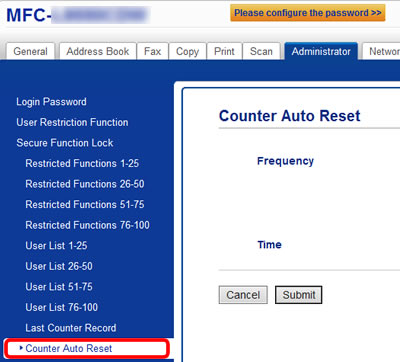
Als uTeller automatisch terugzetten niet kunt vinden, dan moet u de Paginatellers handmatig resetten.
Ga dan naar Beperkte functies in de menubalk links en klik op Alle tellers resetten.
-
Stel de Frequentie in en klik op Indienen.
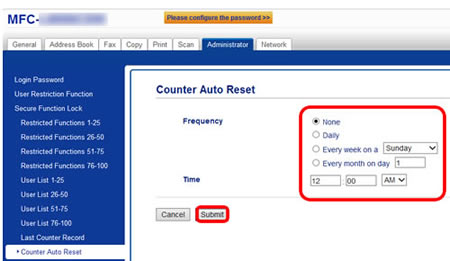
- Stel op voorhand de datum en het tijdstip van het apparaat goed in.
- Als u de paginatellers handmatig wilt resetten, ga dan naar Beperkte functies in de menubalk links en klik op Alle tellers resetten.
- U kunt het vorige aantal afdrukken controleren bij Laatste tellerstand in de menubalk links.
5. Gebruikers instellen voor elke groep
-
Klik op Gebruikerslijst.
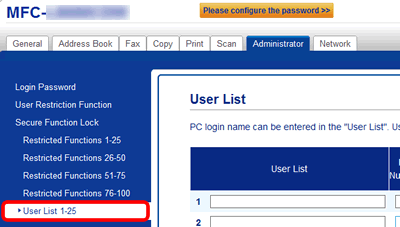
-
Registreer elke gebruiker.
Gebruikerslijst:
Voer de gebruikersnaam in. Als u het afdrukken vanaf een computer wilt beperken, typ dan de inlognaam van de computer.
PIN-code:
Voer een getal van vier cijfers in.
Gebruikerslijst / Beperkte functies:
Kies een van de groepen die u in stap 3 hebt gemaakt.
E-mail Adres (Alleen beschikbaar voor bepaalde modellen):
Type het e-mailadres van de gebruiker als u Scan naar Mijn E-mail wilt gebruiken.
Indien deze optie niet beschikbaar is, update de firmware van uw machine.
> Klik hier om de Firmware Update Tool te downloaden, voor meer informatie zie de sectie Downloads.
Kaartnummer (NFC ID):
Voer een kaartnummer in als u gebruikers wilt aanpassen op basis van kaart. U kunt het kaartnummer ook registreren door de chipkaart tegen het apparaat te houden. Laat deze kolom leeg als u het kaartnummer registreert door het apparaat aan te raken.
Klik op Indienen zodra u hiermee klaar bent.
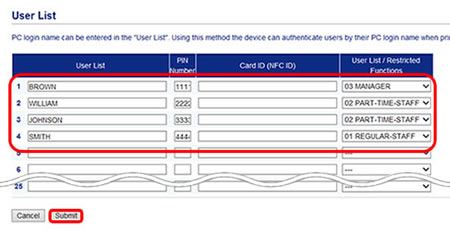
-
U bent nu klaar met instellen.
Het apparaat gebruiken (voor gebruikers)
Het Brother-apparaat gaat in de Openbare modus zodra Beveiligd functieslot wordt ingeschakeld. U moet van gebruiker veranderen met wachtwoord of kaart als u beperkte functies wilt gebruiken.
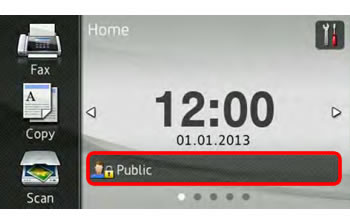
Kies een van de twee onderstaande manieren om naar een bepaalde gebruiker te gaan.
> Voer een wachtwoord in.
> Gebruik de geregistreerde chipkaart (niet bij alle modellen mogelijk)
Als Beveiligd functieslot is ingeschakeld, zijn alle menu's in ![]() (Instelling) vergrendeld en kunt u geen enkele instelling wijzigen, ook niet nadat u naar een bepaalde gebruiker bent gegaan.
(Instelling) vergrendeld en kunt u geen enkele instelling wijzigen, ook niet nadat u naar een bepaalde gebruiker bent gegaan.
Schakel Beveiligd functieslot uit als u iets moet aanpassen in de instellingen.
Wachtwoord invoeren
-
Druk op
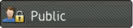 of
of 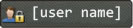 op het aanraakscherm van het apparaat.
op het aanraakscherm van het apparaat. - Druk op Wijzig Gebruiker.
- Kies uw gebruikersnaam (user name).
-
Voer uw gebruikerswachtwoord van vier cijfers in en druk op OK. Controleer of de door u gekozen gebruikersnaam wordt weergegeven op het aanraakscherm.
-
Als u naar de openbare modus wilt gaan, druk dan op
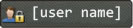 en Ga naar Openbaar.
en Ga naar Openbaar. - Nadat het apparaat is gebruikt door een beperkte gebruiker, keert het apparaat terug naar de Openbare modus (na één minuut).
-
Als u naar de openbare modus wilt gaan, druk dan op
De geregistreerde chipkaart gebruiken (niet bij alle modellen mogelijk)
-
Druk op
 (Beginscherm) om terug te keren naar de stand Gereed.
(Beginscherm) om terug te keren naar de stand Gereed. -
Houd de kaart tegen
 (NFC-lezer).
(NFC-lezer).
- U kunt inloggen door de kaart tegen de NFC-lezer te houden. Het maakt niet uit of het apparaat in de Openbare modus staat of dat er een andere gebruiker is ingelogd.
- De detectie door de NFC-lezer kan mislukken als de kaart in bijvoorbeeld een hoesje zit. Verwijder de kaart altijd uit zijn hoesje voordat u de kaart tegen de NFC-lezer houdt.
